6 Tips untuk Meningkatkan Pengetikan di iPad
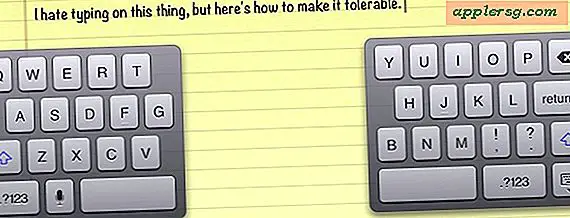
Mengetik di iPad dapat menjadi hal yang alami bagi sebagian pengguna, tetapi tidak alami atau sulit bagi orang lain. Jika Anda berada di kamp terakhir, Anda akan menghargai koleksi tips pengetikan untuk iPad ini yang dapat membantu meningkatkan pengetikan Anda di perangkat.
Secara pribadi saya suka iPad tapi saya benar-benar benci mengetiknya. Meskipun layar sentuh luar biasa untuk beberapa tugas, terus terang mengetik bukan salah satunya. Mungkin itu tangan dan jari saya salah atau mungkin saya hanya taktil grouchy old school takty, tetapi saya berjuang untuk mendapatkan alur kerja nyata apa pun yang melibatkan mengetik lebih dari satu atau dua kalimat pada layar sentuh. Saya mungkin bukan satu-satunya yang merasa seperti ini, jadi di sini ada enam tips bermanfaat untuk meningkatkan pengalaman mengetik dan menulis di iPad:
6 Tip Mengetik iPad yang Bermanfaat
Ada berbagai trik berbeda yang digunakan untuk membantu mengetik di iPad, mulai dari trik pengaturan perangkat lunak, hingga menggunakan keyboard alternatif. Periksa mereka:
- Terus Klik Keyboard Diaktifkan - Meskipun efek suaranya bisa sangat menyebalkan, mereka juga merupakan satu-satunya bentuk umpan balik yang bisa Anda dapatkan dari mengetik pada layar sentuh. Dengan tetap mengaktifkan ini membantu untuk mengetik lebih akurat, itu mungkin mengapa Apple mengaktifkannya secara default. Jika Anda menonaktifkan ini, berikut cara menghidupkannya kembali di Pengaturan:
- Ketuk "Umum" dan ketuk "Suara"
- Ganti "Klik Keyboard" ke AKTIF
- Mempercayai Koreksi Otomatis - Koreksi otomatis dapat menjadi sumber frustrasi, tetapi sebenarnya sangat cerdas, dan belajar untuk memercayainya sedikit dapat mempercepat pengetikan pada iPad. Saat Anda mengetik dan Anda melihat bencana surat yang bahkan tidak mendekati apa yang ingin Anda tulis, teruslah mengetik, kemungkinan besar itu akan diperbaiki secara otomatis ke kata yang tepat. Pastikan koreksi otomatis diaktifkan:
- Buka Pengaturan dan ketuk "Umum" lalu ketuk "Keyboard"
- Gesek "Koreksi Otomatis" ke AKTIF
- Gunakan Dikte - Ini adalah yang besar, meskipun terbatas pada pengguna iPad 3 dan iPhone 4S. Dikte bekerja dengan sangat baik. Kelemahan untuk Dikte adalah bahwa Anda akan memerlukan akses internet untuk dapat menggunakannya, karena setiap frase dianalisis oleh beberapa layanan di suatu tempat di awan Apple. Anehnya, beberapa iPad dilengkapi dengan Dikte dinonaktifkan, jika itu yang terjadi untuk Anda di sini adalah bagaimana cara menyalakannya:
- Ketuk "Pengaturan" dan "Umum"
- Ketuk "Keyboard" dan pastikan "Dictation" dialihkan ke ON
- Gunakan Keyboard Split - Memisahkan keyboard sejauh ini merupakan tip mengetik yang paling berguna ketika memegang iPad di tangan Anda. Ini juga sangat memaafkan, karena ada 6 kunci tersembunyi yang memungkinkan Anda mengetik huruf secara langsung dari satu sama lain jika Anda secara tidak sengaja menekan ke arah itu. Kami telah merekomendasikan tip ini pada beberapa kesempatan untuk alasan yang baik, itu sangat berguna.
- Dengan keyboard yang terlihat, ketuk dan tahan ikon keyboard di sudut kanan bawah, naikkan untuk memisahkan keyboard dan pindahkan ke posisi yang nyaman
- Gunakan Keyboard Bluetooth - Jika Anda berencana untuk mengetik apa saja yang panjang di iPad, bantulah diri Anda sendiri dan cukup sambungkan keyboard Bluetooth eksternal ke iPad. Ini sangat mudah dilakukan, aktifkan Bluetooth dan temukan keyboard:
- Buka Pengaturan dan ketuk "Umum" lalu "Bluetooth"
- Pilih keyboard untuk disandingkan
- Gunakan Mac Keyboard - Tidak memiliki keyboard Bluetooth untuk cadangan? Tidak masalah, Anda dapat menggunakan keyboard Mac untuk mengetik di iPad itu sendiri dengan bantuan aplikasi bernama Type2Phone. Type2Phone biaya $ 4, 99 di Mac App Store (tautan App Store), yang sekitar $ 45 kurang dari biaya keyboard Bluetooth baru, bukan masalah buruk ketika Anda mempertimbangkan itu. Fitur fantastis lainnya dari Type2Phone? Anda dapat menyalin dan menempel dari Mac langsung ke iPad.
Kiat bonus : Jika Anda memiliki kit koneksi kamera iPad dan hub USB yang aktif, Anda juga dapat menggunakan keyboard USB. Solusi yang sangat bisa diterima bagi mereka yang tidak memiliki keyboard Bluetooth.
Apa yang kamu pikirkan? Apakah Anda suka mengetik pada keyboard sentuh iPads? Apakah Anda memiliki tips atau trik untuk membuat pengalaman menjadi lebih baik? Beri tahu kami di komentar.












